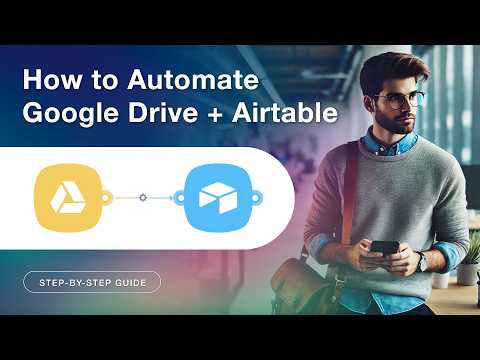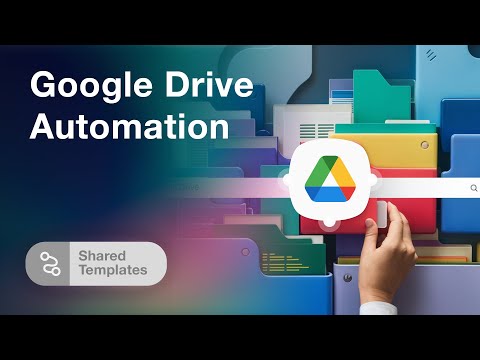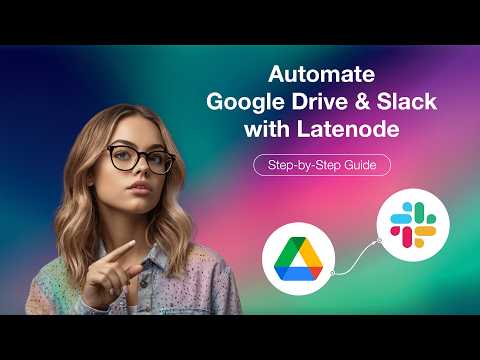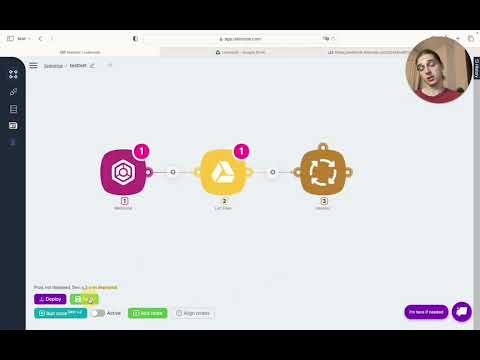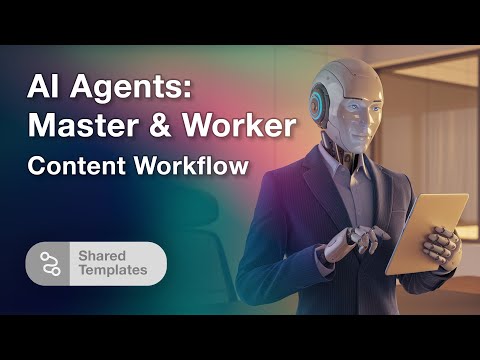Monitoriza el rendimiento de tu sitio web React con Headless Browser y Telegram
Introducción
Descubre cómo crear un servicio de monitorización para tu sitio web basado en React utilizando un navegador headless y Telegram. Esta guía te guiará a través de la configuración de un bot de Telegram y su integración con un navegador headless para monitorizar el rendimiento de tu sitio web.
Configurar el bot de Telegram
Empieza creando un bot de Telegram para automatizar los informes de rendimiento.
- Busca BFA en Google e inicia una conversación con el bot.
- Selecciona Nuevo Bot, dale un nombre como Luz No WebBot, y establece un nombre de usuario.
- Anota el token de acceso proporcionado por el bot; lo necesitarás más adelante.
- Habilita el bot para unirse a grupos haciendo clic en Ayuda, seleccionando Unirse a grupos y eligiendo tu bot.
- Crea un grupo al que el bot enviará informes de rendimiento. Invita a tu bot a este grupo y anota el ID del chat del grupo.
Crear el Escenario de Monitorización en Tarde Noche
Cambia a la plataforma Light N para configurar el escenario de monitorización:
- Crea un nuevo escenario y añade los siguientes activadores:
- Activador programado: Activa el escenario a intervalos establecidos.
- Activador Webhook: Permite la activación manual mediante un enlace webhook.
- Añade un Nodo Headless Browser para realizar comprobaciones en el sitio web. Incluye el código para navegar a la página de autorización y verificar la presencia del texto "Crea tu cuenta".
- Añade dos Nodos Telegram para enviar mensajes basados en los resultados del navegador sin cabeza:
- Enviar mensaje de texto: Informe positivo si la verificación se realiza correctamente.
- Enviar mensaje de texto: Informe negativo si falla la verificación.
- Autoriza los nodos de Telegram introduciendo el token de acceso y el ID del chat de grupo.
- Establece filtros para las condiciones de éxito y error:
- Filtro de éxito: Se activa si el resultado del navegador sin cabeza es verdadero.
- Filtro de error: Se activa si el resultado es falso.
- Despliega el escenario y verifica su funcionamiento activando el webhook.
- Comprueba en la pestaña historial los registros de ejecución y confirma los mensajes de Telegram.
Conclusión
Has creado con éxito un servicio de monitorización de sitios web utilizando un navegador headless y Telegram. Para obtener plantillas listas para usar y más ayuda, consulta los enlaces de la descripción. Me gusta, suscríbete y dale a la campana para ver más tutoriales. ¡Feliz automatización!